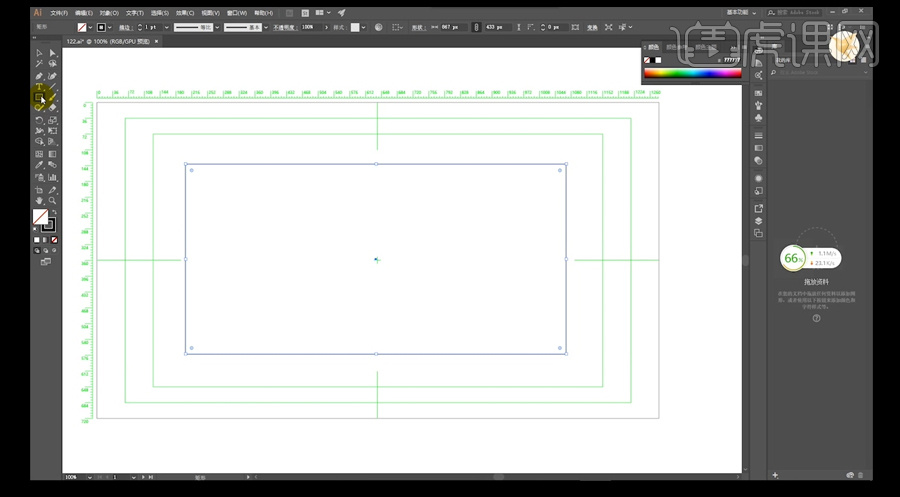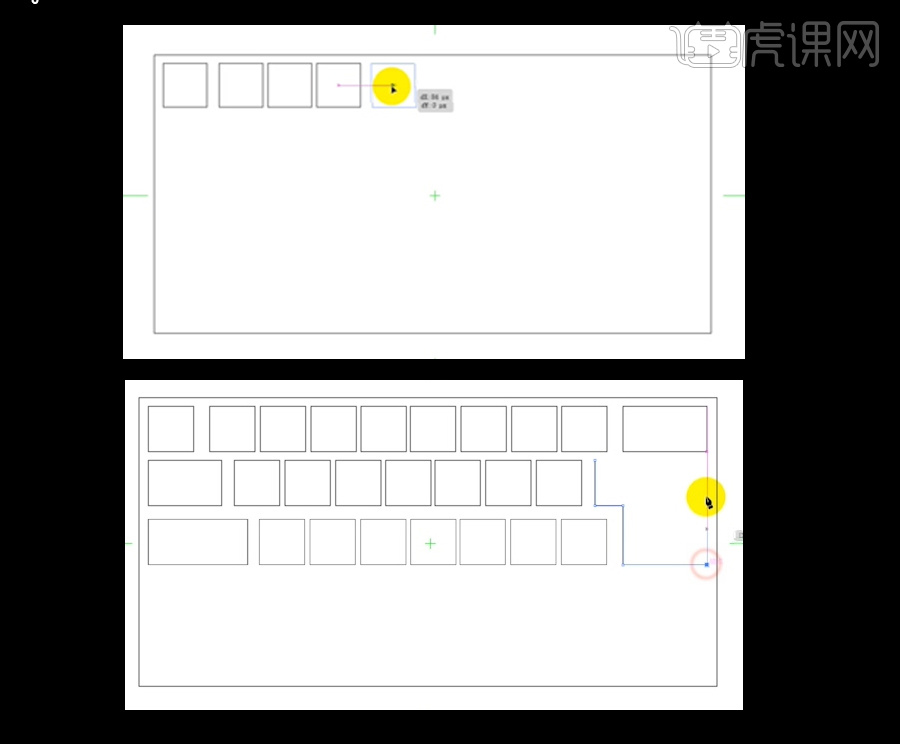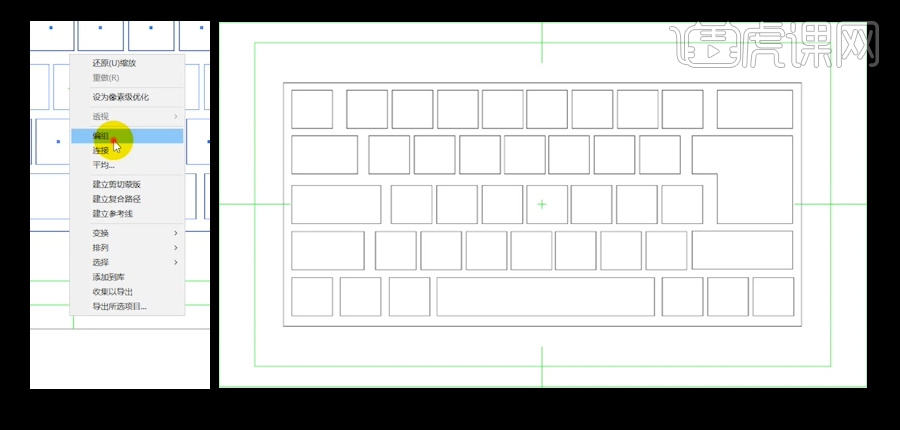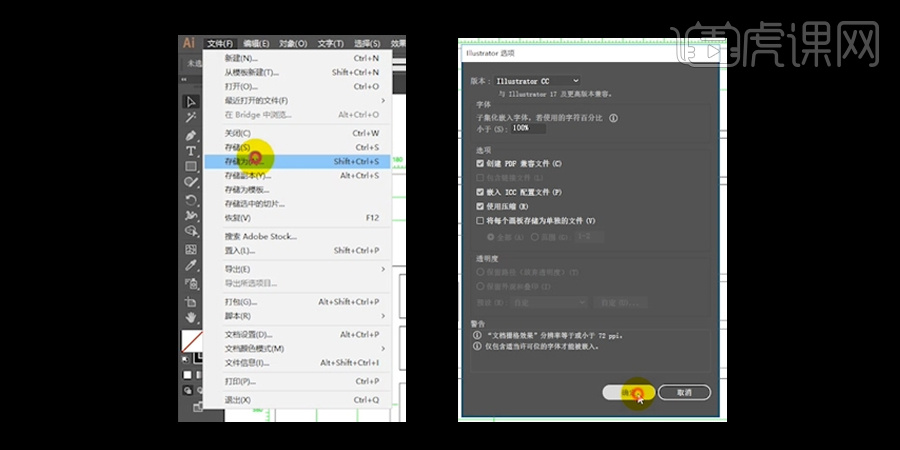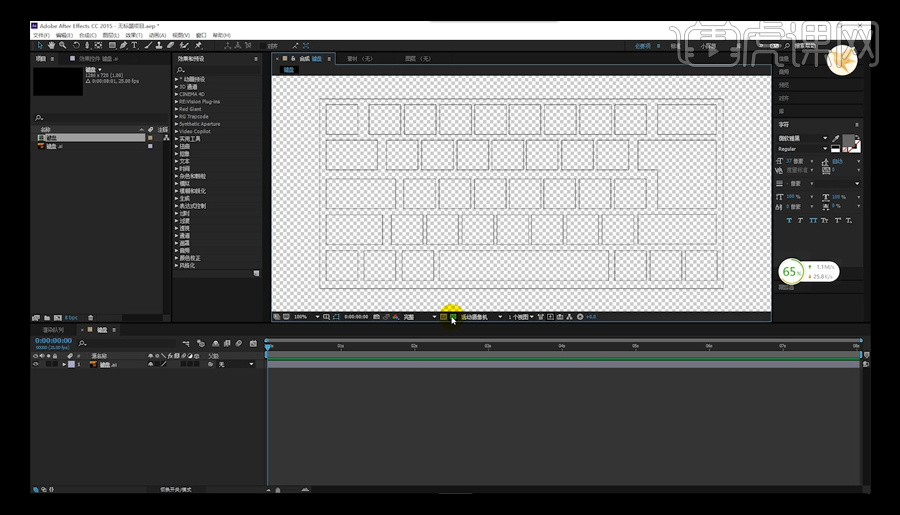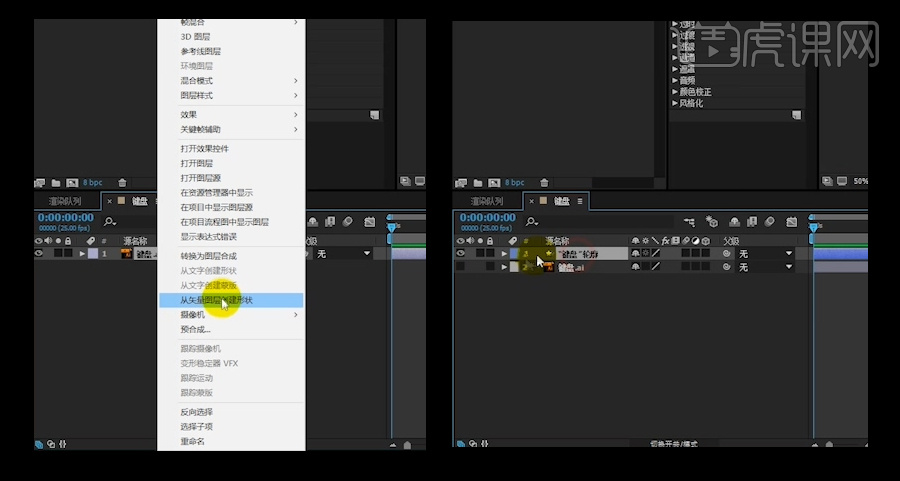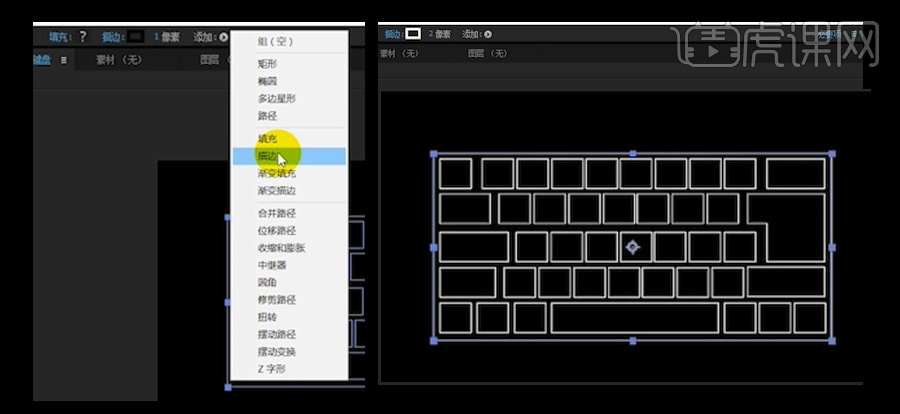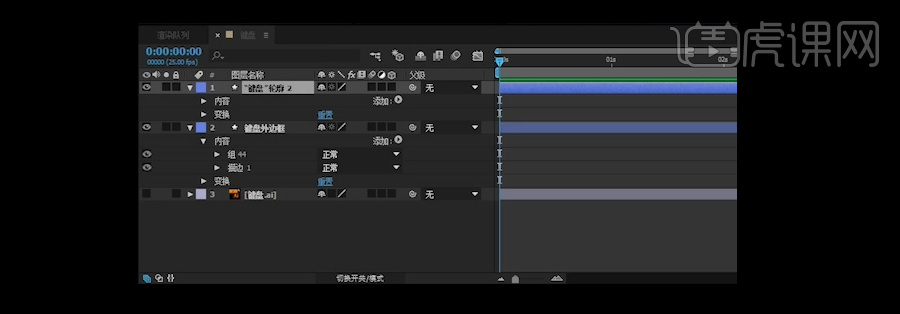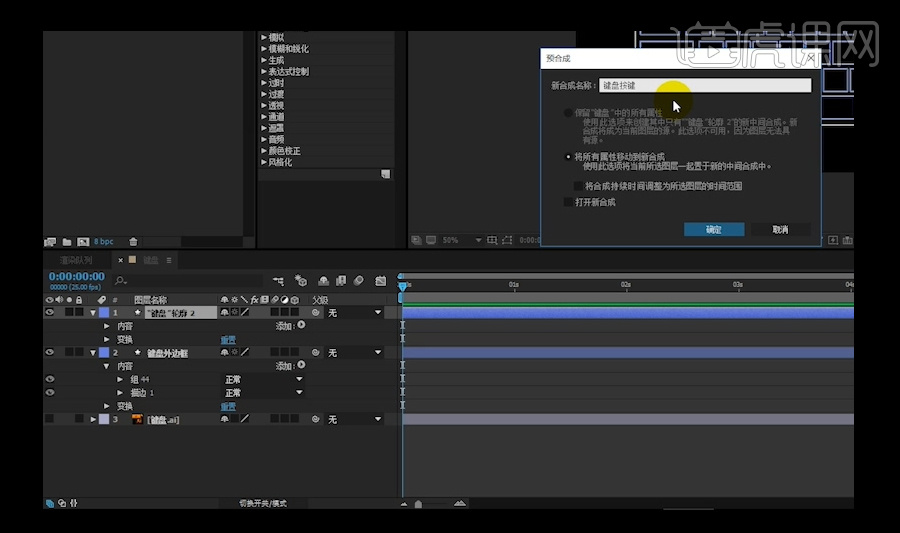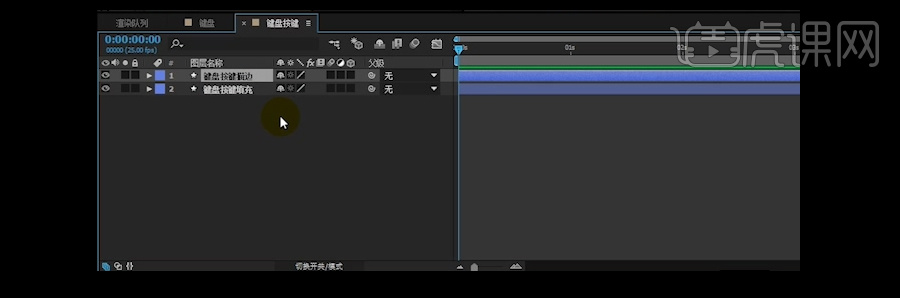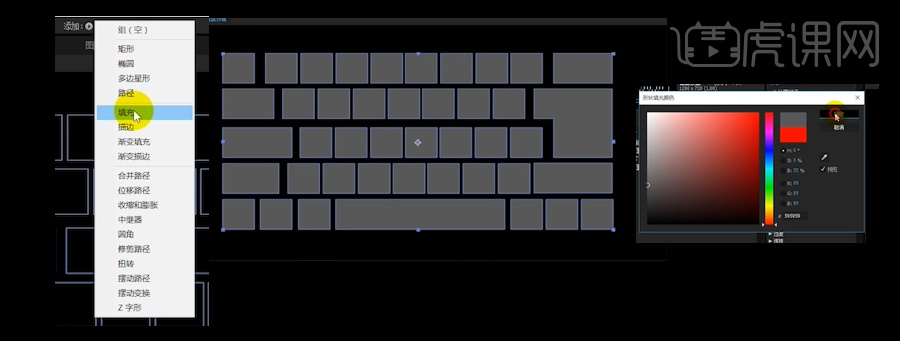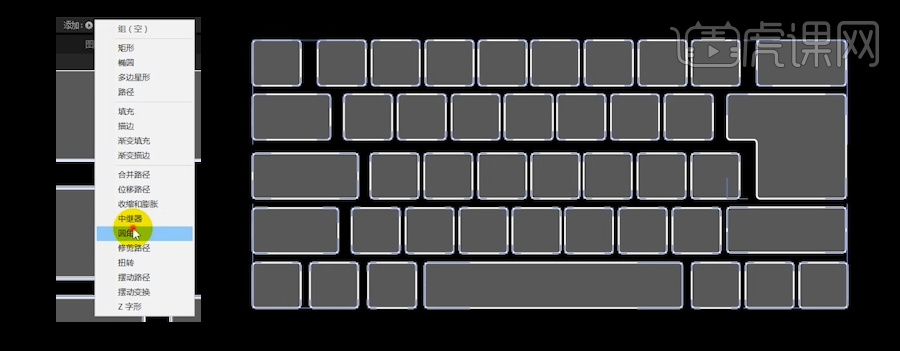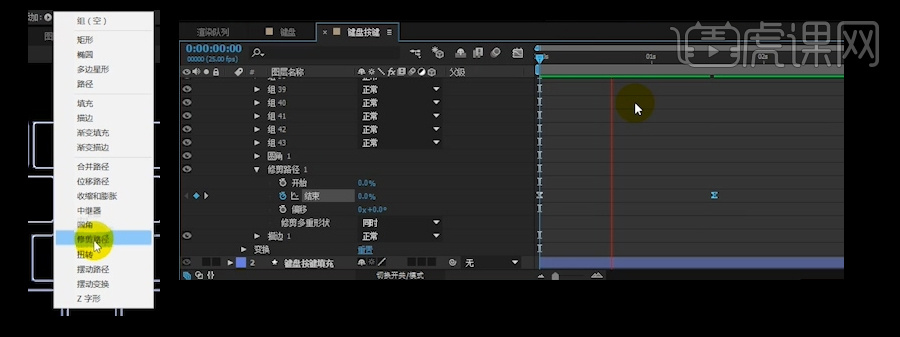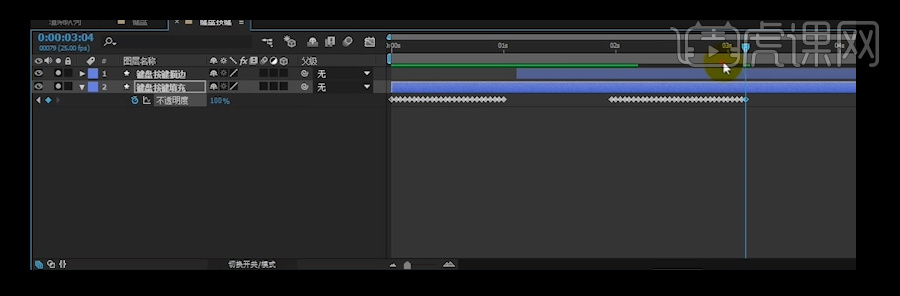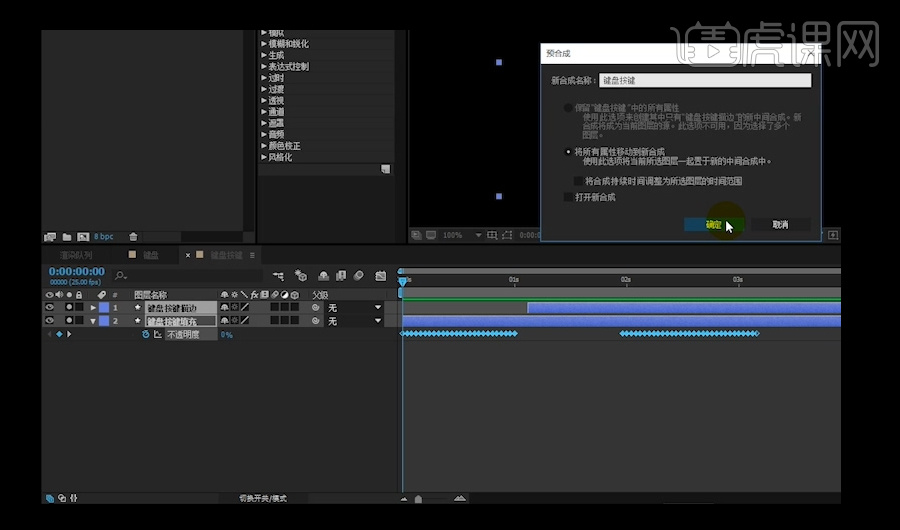1、打开AI,新建准备制作视频大小【1280*720】的画布,使用【矩形工具】绘制出键盘的外框。
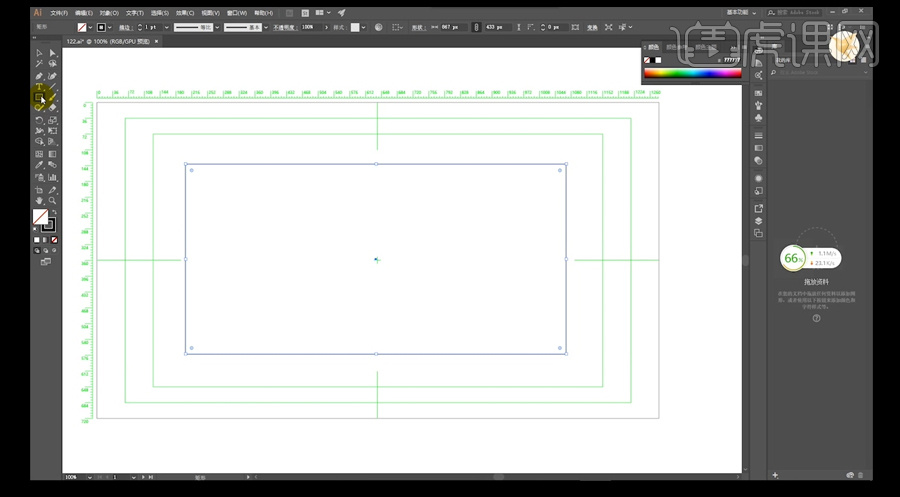
2、使用【矩形工具】按住【Shift】画出小正方形的按键,【Alt+拖动位置】复制正方形,绘制出键盘的按键,布局参考自己的键盘,但并不需要完全一样,有键盘的感觉即可,复杂的按键可使用【钢笔工具】绘制。
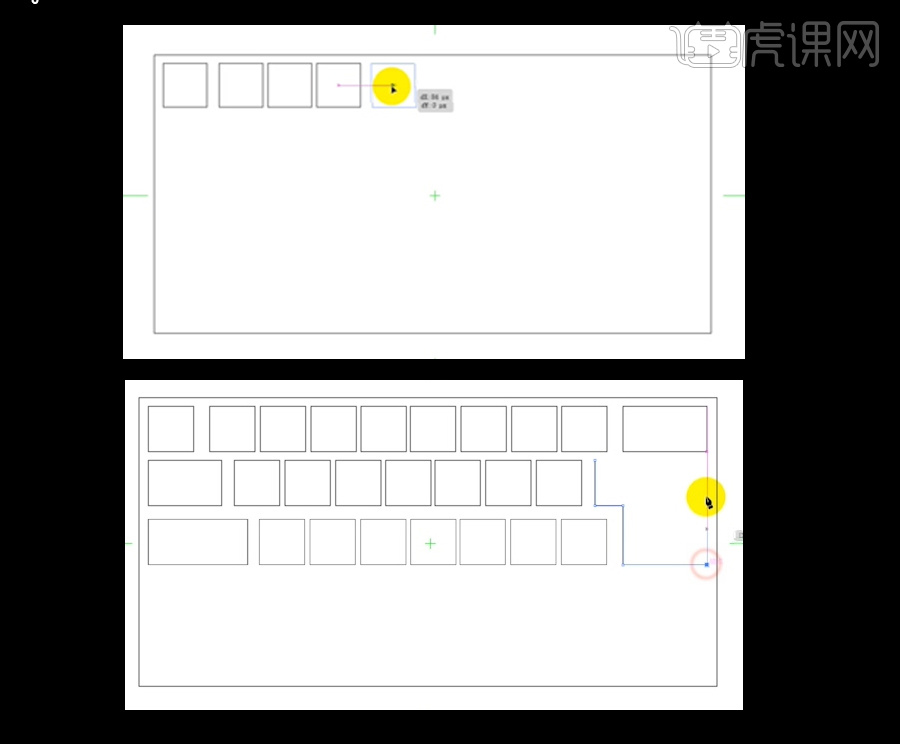
3、选择整个键盘,【右键】-【编组】调整整体比例,效果如图所示。
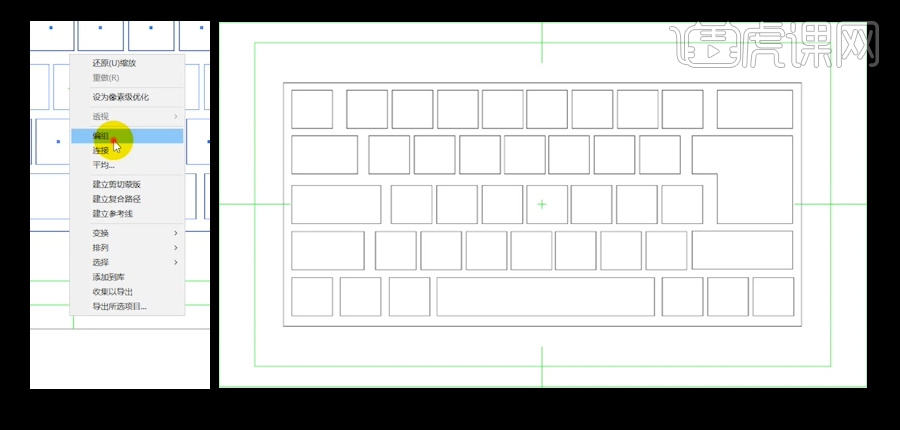
4、【文件】-【储存为】将绘制完成的键盘储存为AI格式文件,命名为【键盘】。
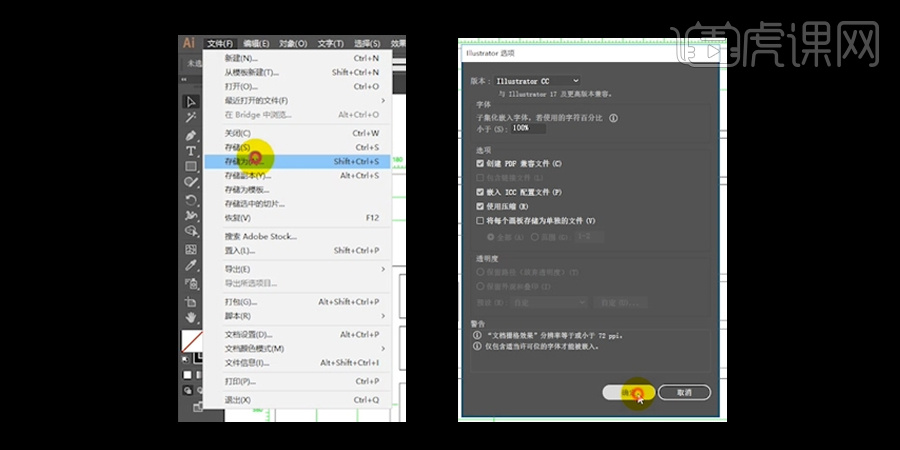
5、打开AE,双击【项目】面板,在窗口中选中键盘的AI问价导入,将AI文件【拖拽】到【新建合成图标】上新建该AI文件大小的合成,点击合成面板中的【切换透明网格图标】打开透明网格可观察图形效果。
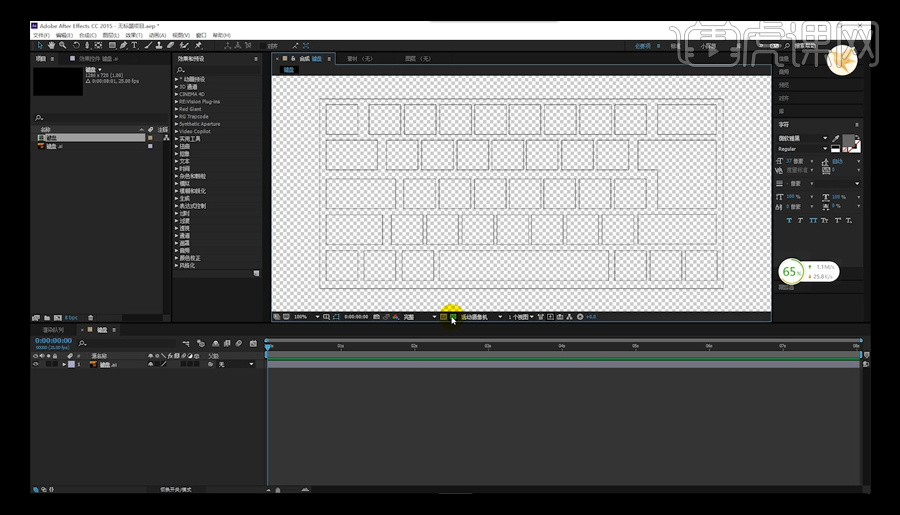
6、选中合成中的AI图层,【右键】-【从矢量图层新建形状】,将AI图层转化为AE的形状图层,图层名为【”键盘”轮廓】。
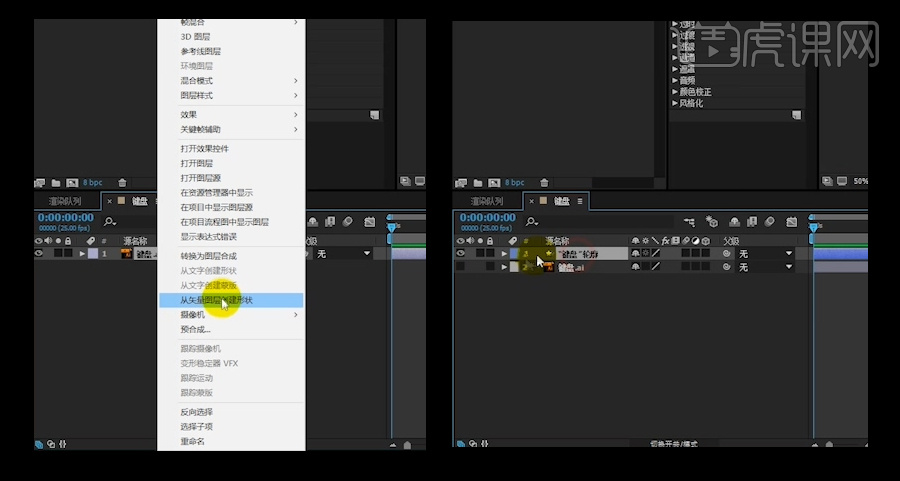
7、选中【”键盘”轮廓】图层,点击工具面板【添加】-【描边】,将【描边宽度】设置为2px,【描边颜色】为白色。
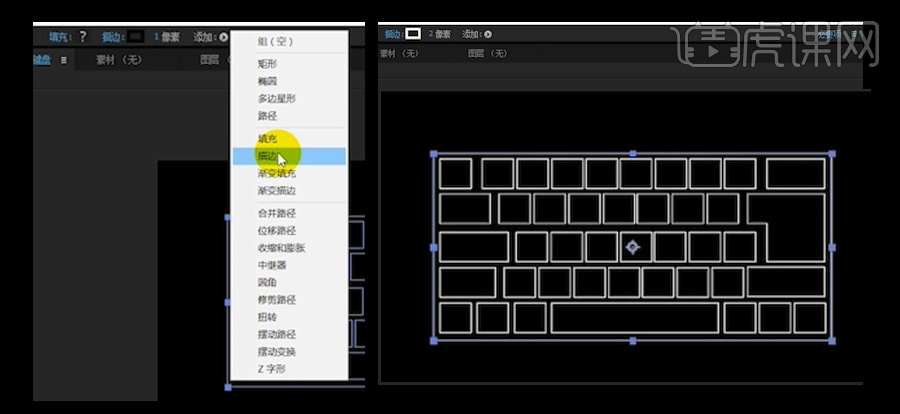
8、选中【”键盘”轮廓】图层,【Ctrl+D】复制,重命名图层为【键盘外边框】,删除【键盘外边框】图层里的按键形状,仅留下键盘外边框,删除【”键盘”轮廓2】图层里的键盘外边框形状,仅留下按键形状。
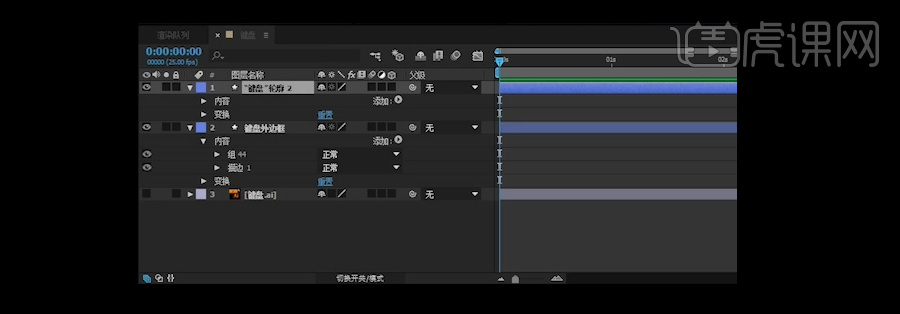
9、选中【”键盘”轮廓2】图层,【Ctrl+Shift+C】进行预合成,命名合成为【键盘按键】。
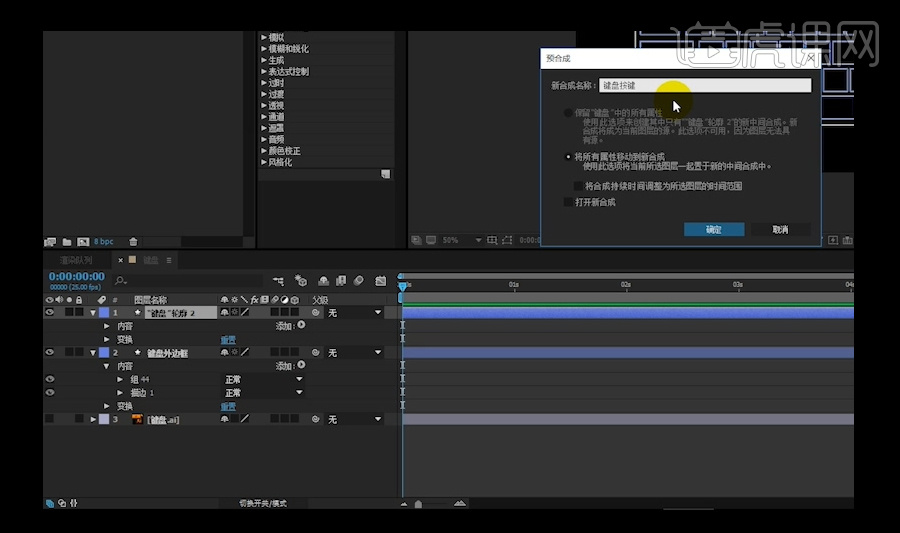
10、复制【键盘按键】合成中的【”键盘”轮廓2】图层,将上方图层重命名为【键盘按键描边】,下方的图层重命名为【键盘按键填充】。
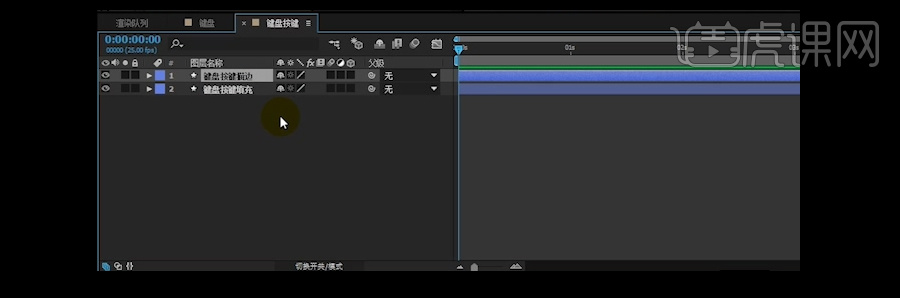
11、将【键盘按键描边】图层的【描边宽度】设置为0px,点击工具面板【添加】-【填充】,设置【填充颜色】为灰色,效果如图所示。
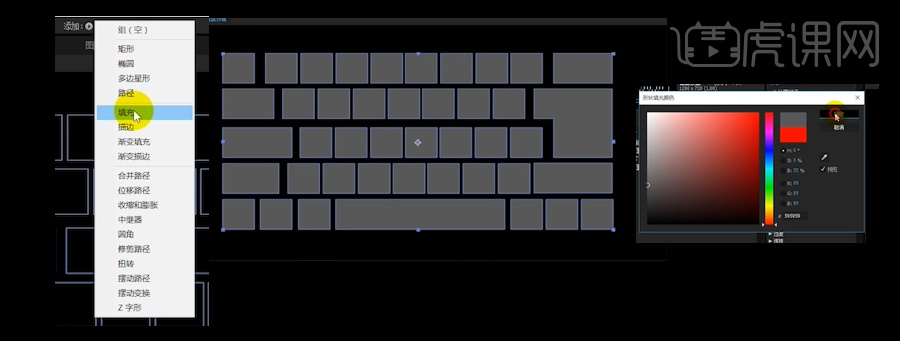
12、使用工具面板【添加】-【圆角】,为【键盘按键描边】和【键盘按键填充】图层添加圆角效果,【半径】为5,效果如图。
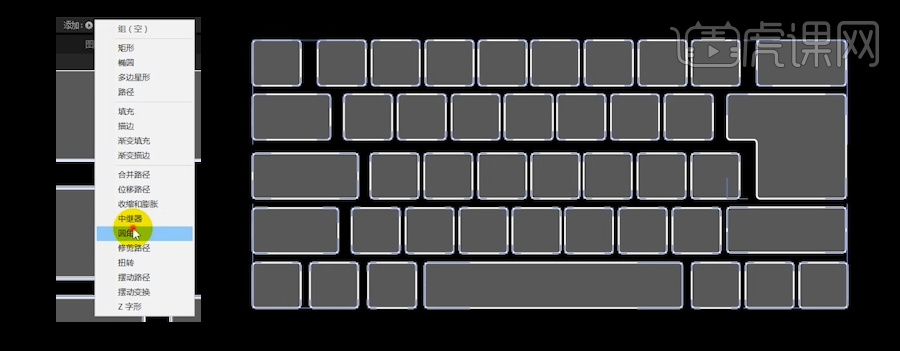
13、选中【键盘按键描边】图层,点击工具面板【添加】-【修剪路径】,为修建路径效果中的【结束】属性建立关键帧,0秒的时候为0%,1秒多的时候为100%,选中两个关键帧按【F9】为其添加缓动效果。
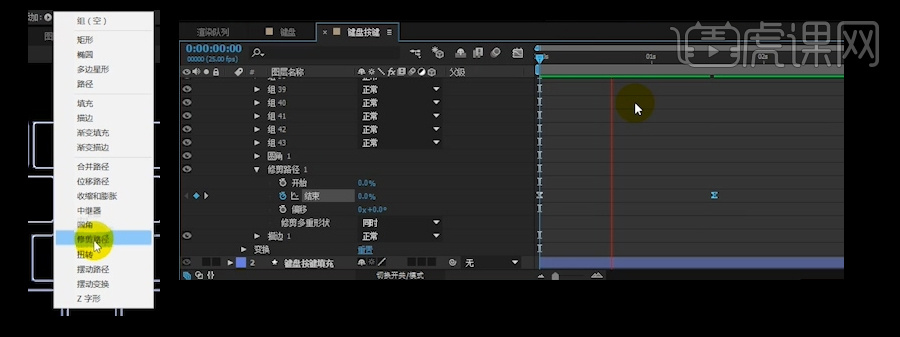
14、选中【键盘按键填充】图层,为填充效果中的【不透明度】属性建立关键帧,0秒的时候为0%,接着反复执行按【PageDown】键移动时间指针至下一帧,每一帧都改变不透明度大小,使其产生闪动跳频的动画效果,将【键盘按键描边】的描边动画后移至跳频率动画结束,当描边动画结束后继续逐帧添加不透明度变化关键帧使其继续跳频闪动。
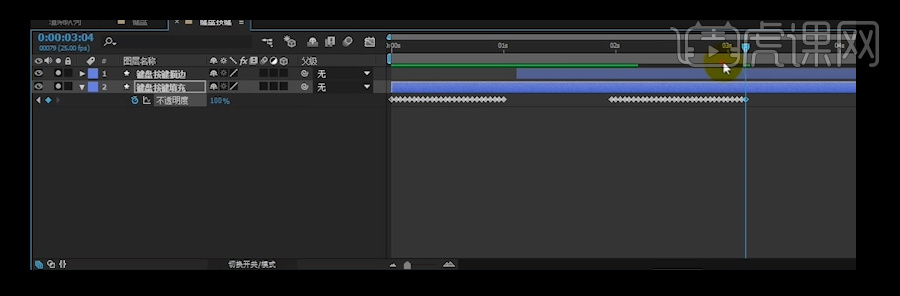
15、选中这两个图层【Ctrl+Shift+C】预合成。
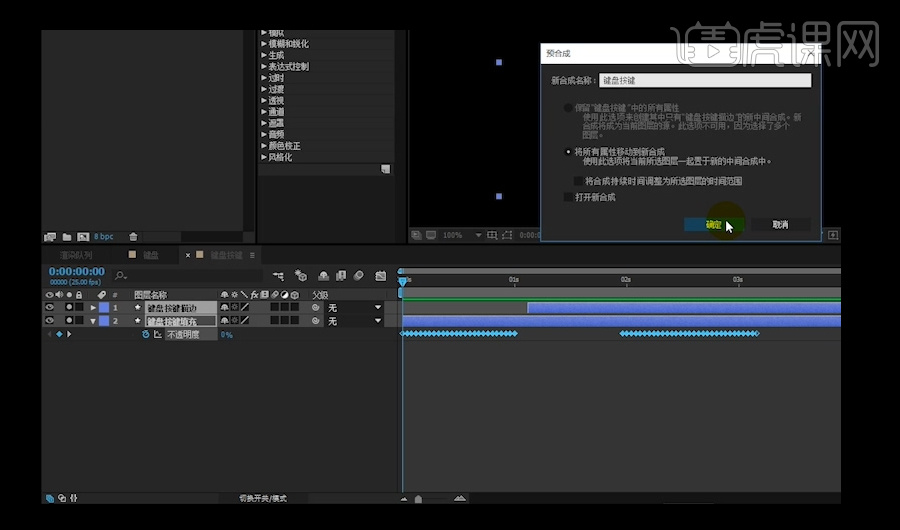
16、【复制】该预合成图层为键盘按键的数量,为每个图层【添加遮罩】,使得每个图层只有不同的一个键盘按键可见。




 复制
复制